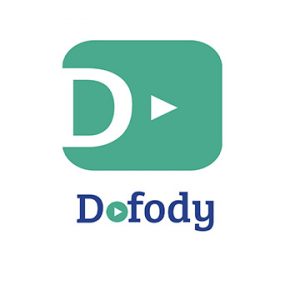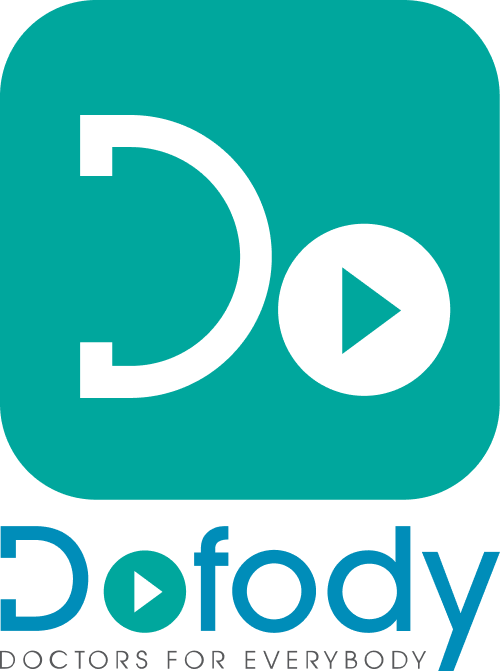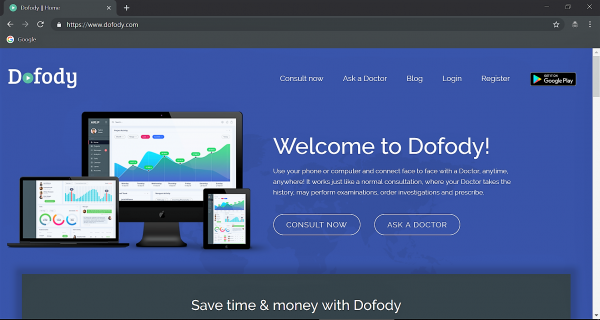ഡോഫോഡിയിലേക്കു സ്വാഗതം. ഡോഫോഡിയുടെ സേവനം ഉപയോഗിച്ച് ഓൺലൈൻ വഴി നിങ്ങളുടെ അസുഖത്തിന്റെ പരിഹാരത്തിനായി ഡോക്ടർമാരോട് സംസാരിക്കാം, അവരെ നേരിട്ട് കാണാം, അവരുടെ ഉപദേശം തേടുവാൻ സാധിക്കുന്നതാണ്. ഇത് ഫോണിലെ ആപ്പ് വഴി ചെയ്യുവാനെങ്കിൽ, ആപ്പ് ഇൻസ്റ്റാൾ ചെയ്യുന്ന സമയത്തു തന്നെ, മൈക്രോഫോൺ, ക്യാമറ, ഗ്യാലറി, എന്നിവയുടെ അനുമതി നമ്മൾ ‘അലൗ’ (Allow) ചെയ്യുന്നത് കൊണ്ട് ആപ്പിൽ ഓഡിയോ, വീഡിയോ കോളുകൾ മികച്ച നിലവാരത്തിൽ പ്രവർത്തിക്കുന്നതാണ്. എന്നിരുന്നാൽ വെബ്സൈറ്റ് വഴിയാണ് വിദഗ്ദ്ധാഭിപ്രായം തേടുകയാണെങ്കിൽ, ചില തടസ്സങ്ങൾ നേരിടാൻ സാധ്യതയുണ്ട്. നിങ്ങൾ ആദ്യമായി ഡോഫോഡി.കോം (dofody.com) വെബ്സൈറ്റിൽ കയറുമ്പോൾ ലോഗിൻ (Login) ബട്ടൺ ക്ലിക്ക് ചെയ്യുക. ഈ ബട്ടൺ ക്ലിക്ക് ചെയ്യുമ്പോൾ തന്നെ (താഴെ കാണിച്ചിരിക്കുന്ന ചിത്രം) ഒരു പോപ്പപ്പ് (Popup) വരും.
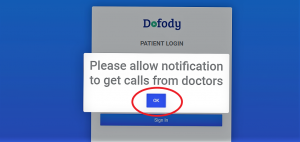
ആ പോപ്പപ്പ്-ൽ പറയുന്നത് ”പ്ലീസ് അലൗ നോട്ടിഫിക്കേഷൻ ടു ഗെറ്റ് കോൾസ് ഫ്രം ഡോക്ടർസ്‘ ‘ (Please allow notification to get calls from doctors) അതിന്റെ താഴെ (അടയാളപ്പെടുത്തിയ) ഒരു ‘OK’ ബട്ടൺ ഉണ്ടാവും. പക്ഷെ ഈ ‘OK’ ബട്ടൺ ക്ലിക്ക് ചെയ്താൽ മാത്രം ശരിയാവില്ല, ഡോക്ടർമാരുടെ ഭാഗത്ത് നിന്നും കോളുകൾ ലാപ്ടോപ്പോ ഡെസ്കടോപ്പോ ഉപയോഗിക്കുന്ന സമയത്ത് നമ്മുടെ വെബ്സൈറ്റിലേക്ക് വരണമെങ്കിൽ, നമ്മൾ മൈക്രോഫോൺ & ക്യാമറയുടെ അനുമതി (Allow) നൽകേണ്ടതാണ് ചെയ്യേണ്ടതാണ്. ഇത് ചെയ്യുന്നത് എങ്ങനെയാണെന്ന് നമ്മുക്ക് നോക്കാം.
1.അതിന് നിങ്ങളുടെ മൗസ് പോയിന്റർ ![]() ബ്രൗസറിന്റെ മുകളിൽ ലോക്കിന്റെ
ബ്രൗസറിന്റെ മുകളിൽ ലോക്കിന്റെ ![]() ചിഹ്നം കാണാം. ആ ലോക്കിൽ ക്ലിക്ക് ചെയ്യണം. (താഴെ കൊടുത്തിരിക്കുന്ന ചിത്രത്തിൽ ശ്രദ്ധിക്കുക).
ചിഹ്നം കാണാം. ആ ലോക്കിൽ ക്ലിക്ക് ചെയ്യണം. (താഴെ കൊടുത്തിരിക്കുന്ന ചിത്രത്തിൽ ശ്രദ്ധിക്കുക).
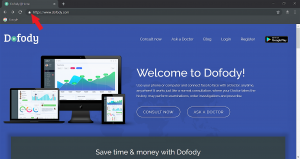
2. ഇനി വരുന്ന പോപ്പപ്പ്-ൽ മൈക്രോഫോന്റെ ![]() , നേരെ ആസ്ക് (Ask) എന്നായിരിക്കുമുണ്ടാവാ, അത് മാറ്റി ‘അലൗ’ (Allow) എന്ന ഓപ്ഷൻ തിരഞ്ഞെടുക്കേണ്ടതാണ്.
, നേരെ ആസ്ക് (Ask) എന്നായിരിക്കുമുണ്ടാവാ, അത് മാറ്റി ‘അലൗ’ (Allow) എന്ന ഓപ്ഷൻ തിരഞ്ഞെടുക്കേണ്ടതാണ്.
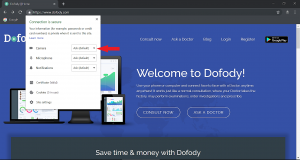
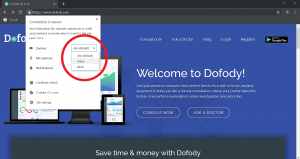
3. അത് പോലെ തന്നെ ക്യാമറയുടെയും ![]() നോട്ടിഫിക്കേഷന്റെ
നോട്ടിഫിക്കേഷന്റെ ![]() അനുമതി ആസ്ക് എന്നായിരിക്കും ഉണ്ടായിരിക്കുക, അതും മാറ്റി അലൗ ചെയ്യേണ്ടതാണ്.
അനുമതി ആസ്ക് എന്നായിരിക്കും ഉണ്ടായിരിക്കുക, അതും മാറ്റി അലൗ ചെയ്യേണ്ടതാണ്.
ഇത്രെയും ചെയ്ത ശേഷം മാത്രമേ ഡോക്ടർമാർക്ക് വെബ്സൈറ്റ് വഴി കുഴപ്പങ്ങൾ കൂടാതെ തന്നെ നിങ്ങളെ ബന്ധപ്പെടുവാൻ സാധിക്കുകയുള്ളു. ഈ വിഷയം അപ്പുകളിൽ പ്രശ്നമല്ലെങ്കിലും, വെബ്സൈറ്റ് വഴിയാണ് വിദഗ്ദോപദേശം തേടുന്നെങ്കിൽ ഇത് നിർബന്ധമായി ചെയ്യേണ്ടതാണ്.
ഇത്തരത്തിൽ വരുത്തുന്ന മാറ്റങ്ങൾ വെബ്സൈറ്റിൽ ഒറ്റത്തവണ മാത്രം ചെയ്യേണ്ടേ ആവശ്യമുള്ളു. ഒരു പ്രാവശ്യം ചെയ്തു കഴിഞ്ഞാൽ വെബ്സൈറ്റിൽ നമ്മൾ ചെയ്തിരിക്കുന്ന ‘പ്രീഫെറെൻസ്’ (preference) മാറ്റങ്ങൾ കമ്പ്യൂട്ടർ സ്വയം മാറ്റം വരുത്തിക്കൊള്ളും. ഡെസ്ക്ടോപ്പ് കംപ്യൂട്ടറുകൾ ഉപയോഗിക്കുന്ന നേരത്ത് നിങ്ങളുടെ വെബ്ക്യാമറാ (webcam), മൈക്രോഫോൺ ശരിയായ രീതിയിൽ ഇൻസ്റ്റാൾ ചെയ്തിട്ടുണ്ടെന്ന് ഉറപ്പു വരുത്തുക. ഇനി നിങ്ങൾക്കു ഒരു കുഴപ്പവും കൂടാതെ ഡോക്ടറുമായി വെബ്സൈറ്റിൽ ലാപ്ടോപ്പിലും ഡെസ്ക്ടോപിലും സംസാരിക്കാൻ പറ്റുന്നതാണ്.
പ്രത്യേക ശ്രദ്ധയ്ക്ക്! ലാപ്ടോപ്പ്, ഡെസ്ക്ടോപ്പ് ഉപയോഗിക്കുന്ന സമയത്ത് മികച്ച അനുഭവത്തിനായി ‘ഗൂഗിൾ ക്രോം’ (Google Chrome) ഉപയോഗിക്കാൻ ശ്രമിക്കുക. ആപ്പിൾ കംപ്യൂട്ടറുകളിൽ ഉള്ള സഫാരി ബ്രൌസർ (Safari browser) വഴി ഓഡിയോ, വീഡിയോ കോളുകൾ പ്രവർത്തിക്കുന്നതല്ല. ഇത്തരം കമ്പ്യൂട്ടറുകളിലും ഗൂഗിൾ ക്രോം തന്നെ ഉപയോഗിക്കേണ്ടതാണ്.